台式机内置无线网卡怎么样使用
2023年台式机无线网卡怎么选-台式机无线网卡怎么用

2023年台式机无线网卡怎么选-台式机无线网卡怎么用台式机无线网卡怎么选1、我们一般的台式机是没有无线接收功能的,所以我们就要给台机安装一个无线接受装置。
我们首先的就是无线网卡。
无线网卡可以分为内置式和外置式两种,内置式的如下图:(为避免有广告之嫌,我将网卡的品牌做了模糊处理) 这种网卡需要你将台机的主机箱打开,然后将网卡安装到空闲的PCI插槽内,然后在把主机箱装好,然后安装网卡的驱动。
这需要使用者要具有一定的动手能力,因为这样的网卡带有外置的接收天线,所以信号的接受能力和信号的稳定性都是不错的。
但是对于那些没有过保的品牌机来说,有些品牌机的主机箱是贴有激光易碎标签的,如果打开过机箱的话,那么就不保修了,所以建议这些用户使用下面的外置式USB网线网卡。
2、外置式的无线网卡现在基本都是USB接口的。
如下面的图,虽然形状各异,但是百变不离其宗。
这个很像U盘,只是比U盘体积大一些,是内置天线的。
现在的USB无线网卡做的越来越好看了。
这个是带有接收天线的,可以提高信号的接收能力。
这个也是带有接收天线的,款式还是很好看的。
USB类型的无线网卡,我们只要把网卡直接插在USB接口上,然后系统就会发现新硬件,然后我们安装好驱动程序就可以了。
3、USB插到主机的USB口以后,系统就会提示发现新硬件,弹出驱动安装界面(PCI接口的内置无线网卡也是这样的,装完开机,进入系统后就会提示发现新硬件)一般不推荐自动安装,我们选择“从列表或指定位置安装(高级)”这个选项,然后下一步如果驱动是在光盘上的,你可以用“搜索可移动媒体”这一项,如果已经复制在本地硬盘上,那么选择下面的那项“在搜索中包括这个位置”,然后通过“浏览”按钮来选定路径,下一步系统会自动安装驱动安装完毕,点击完成结束。
然后双击系统右下角的无线网络的图标,弹出无线网络连接。
(此处要注意,如果你的系统中的服务:Wireless Zero Configuration 被禁用或者关闭的话,那么无线网络连接是不可用的,你需要去控制面板--------管理工具-------服务里面找到这个服务,然后开启他并设置为自动启动。
台式机怎么样安装内置无线网卡
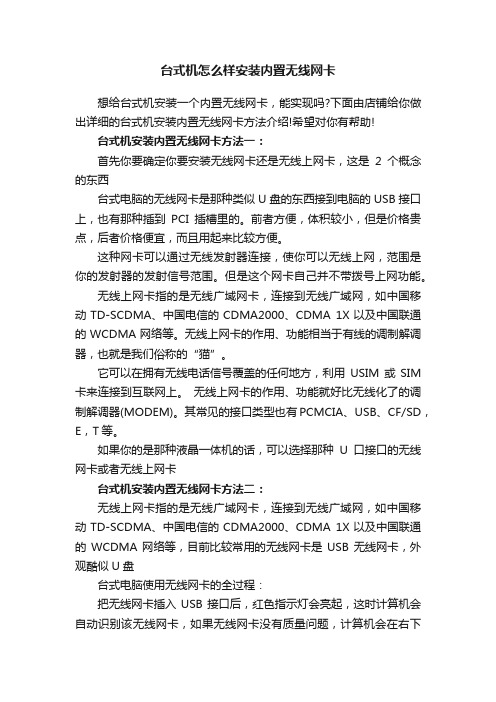
台式机怎么样安装内置无线网卡想给台式机安装一个内置无线网卡,能实现吗?下面由店铺给你做出详细的台式机安装内置无线网卡方法介绍!希望对你有帮助!台式机安装内置无线网卡方法一:首先你要确定你要安装无线网卡还是无线上网卡,这是2个概念的东西台式电脑的无线网卡是那种类似U盘的东西接到电脑的USB接口上,也有那种插到PCI插槽里的。
前者方便,体积较小,但是价格贵点,后者价格便宜,而且用起来比较方便。
这种网卡可以通过无线发射器连接,使你可以无线上网,范围是你的发射器的发射信号范围。
但是这个网卡自己并不带拨号上网功能。
无线上网卡指的是无线广域网卡,连接到无线广域网,如中国移动TD-SCDMA、中国电信的CDMA2000、CDMA 1X以及中国联通的WCDMA网络等。
无线上网卡的作用、功能相当于有线的调制解调器,也就是我们俗称的“猫”。
它可以在拥有无线电话信号覆盖的任何地方,利用USIM或SIM 卡来连接到互联网上。
无线上网卡的作用、功能就好比无线化了的调制解调器(MODEM)。
其常见的接口类型也有PCMCIA、USB、CF/SD,E,T等。
如果你的是那种液晶一体机的话,可以选择那种U口接口的无线网卡或者无线上网卡台式机安装内置无线网卡方法二:无线上网卡指的是无线广域网卡,连接到无线广域网,如中国移动TD-SCDMA、中国电信的CDMA2000、CDMA 1X以及中国联通的WCDMA网络等,目前比较常用的无线网卡是USB无线网卡,外观酷似U盘台式电脑使用无线网卡的全过程:把无线网卡插入USB接口后,红色指示灯会亮起,这时计算机会自动识别该无线网卡,如果无线网卡没有质量问题,计算机会在右下角显示“新硬件已安装并可以使用”然后打开我的电脑,双击无线网卡图标,安装驱动程序。
接着选择安装的语音,一般我们选择简体中文的。
然后选择安装的目录,最好不要安装在C盘系统盘,容易造成文件丢失,浏览文件安装在其它盘比较好。
安装完成后,点击“完成”即可。
台式机无线网卡怎么用台式机USB无线网卡安装使用教程

台式机⽆线⽹卡怎么⽤台式机USB⽆线⽹卡安装使⽤教程最近有⼩编台式机USB⽆线⽹卡怎么⽤啊?为什么将⽆线⽹卡插⼊电脑后,依然⽆法使⽤呢?对于此问题,⼩编本⽂将为⼤家带来详细的USB⽆线⽹卡安装使⽤教程。
台式机⽆线⽹卡怎么⽤ USB⽆线⽹卡安装使⽤教程通常来说,USB⽆线⽹卡在台式机当中的主要功能有两个,⼀个作⽤是可以让台式机也可以⽆线上⽹,另外⼀个作⽤是共享台式机⽹络为⽆线⽹络,供智能⼿机、平板电脑设备使⽤。
台式机⽆线⽹卡分为两种,⼀种是最常见的UBS接⼝,直接插⼊电脑USB接⼝上使⽤,另外⼀种是PCI插⼊,插⼊主板中的,这种⼀般⽤的⽐较少,但两者使⽤⽅法都相同,步骤均为将⽆线⽹卡插⼊电脑,然后安装⽆线⽹卡驱动即可,以下是具体步骤。
⼀、⾸先将⽆线⽹卡插⼊电脑1、这⾥以USB⽆线⽹卡为例,将⽆线⽹卡的USB接⼝插⼊台式电脑主机背⾯的UBS接⼝即可,完成后,我们进⼊电脑设备管理器,先看看电脑有没有识别到设备,如下图所⽰:USB⽆线⽹卡安装使⽤步骤⼀如上图,在电脑设备管理器中的“⽹络适配器”中就可以看到有⼀个黄⾊感叹号的设备,这就是我们刚才插⼊电脑的⽆线⽹卡设备,如果没找到新⽹卡设备,那么请检查⽆线⽹卡与电脑的连接以及USB接⼝是否可⽤。
上图中的⽆线⽹卡识别带有黄⾊感叹号是因为⽬前还没有安装驱动,导致还⽆法正常使⽤。
2、接下来我们就是需要将USB⽆线⽹卡安装驱动了,安装驱动有多种⽅法,可以去购买的⽆线⽹卡官⽹上下载对应型号的驱动,下载后运⾏安装即可,如下图所⽰:官⽹下载⽆线⽹卡驱动下载好对应的驱动后,直接运⾏安装即可。
另外如果不知道如何去品牌官⽹下载驱动的话,我们还可以借助“驱动精灵”或者“驱动⼈⽣”等电脑驱动软件帮助我们在线下载安装驱动。
具体⽅法为在电脑中下载安装驱动精灵或者驱动⼈⽣软件,然后打开,之后检测电脑设备,就会发现有新设备需要安装驱动,按照提⽰完成即可,如下图所⽰:驱动精灵安装⽆线⽹卡驱动⽅法驱动⼈⽣安装⽆线⽹卡驱动图解注:驱动安装前请关闭电脑上安装的⾦⼭杀毒或者360杀毒等软件,防⽌被阻⽌安装,另外电脑如果开启了防⽕墙,也请先关闭。
台式机怎么安装无线接收装置
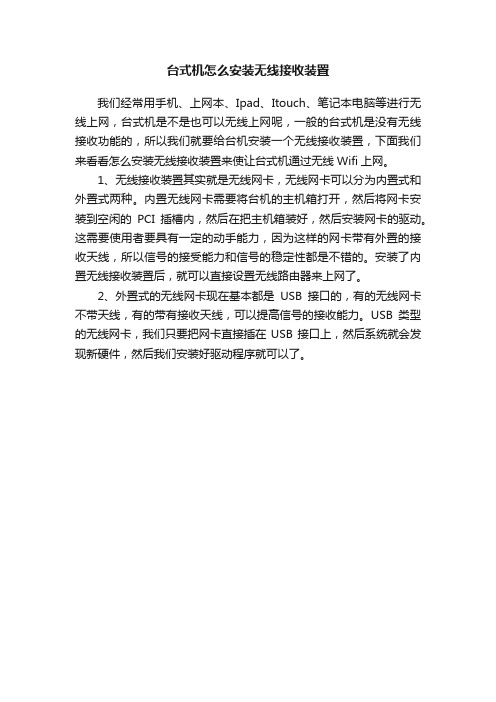
台式机怎么安装无线接收装置
我们经常用手机、上网本、Ipad、Itouch、笔记本电脑等进行无线上网,台式机是不是也可以无线上网呢,一般的台式机是没有无线接收功能的,所以我们就要给台机安装一个无线接收装置,下面我们来看看怎么安装无线接收装置来使让台式机通过无线Wifi上网。
1、无线接收装置其实就是无线网卡,无线网卡可以分为内置式和外置式两种。
内置无线网卡需要将台机的主机箱打开,然后将网卡安装到空闲的PCI插槽内,然后在把主机箱装好,然后安装网卡的驱动。
这需要使用者要具有一定的动手能力,因为这样的网卡带有外置的接收天线,所以信号的接受能力和信号的稳定性都是不错的。
安装了内置无线接收装置后,就可以直接设置无线路由器来上网了。
2、外置式的无线网卡现在基本都是USB接口的,有的无线网卡不带天线,有的带有接收天线,可以提高信号的接收能力。
USB类型的无线网卡,我们只要把网卡直接插在USB接口上,然后系统就会发现新硬件,然后我们安装好驱动程序就可以了。
台式机能使用无线网卡么

台式机能使用无线网卡么台式机使用无线网卡方法一:1、安装、设置无线路由器:将购买的无线路由器加电,并且通过lan口对其进行相应的设置,把相应的网络配置信息填写进去。
2、安装无线网卡:如果是pci的无线网卡,必须要打开机箱才能将安装。
如果是usb的无线网卡,直接购买一条usb延长线,将usb无线网卡安装到电脑上,然后安装驱动程序,保证无线网卡能够正常工作即可。
3、设置无线网卡:无线网卡可以正常工作了,还需要填写所搭建的无线网络配置信息才能正常工作。
无线网络配置信息主要包括无线网络的ssid号码,以及ip地址及dns等信息。
4、调整无线网卡位置:对于使用usb无线网卡的用户,所有的设置完成之后,建议调整一下无线网卡的放置位置,以保障信号强度最稳定。
对于pci 无线用户而言,可以适当调整pc的位置,以保障无线网络的信号处于最稳定的状态。
台式机无线网络的搭建与笔记本无线网络的搭建基本相同,只是多了调整无线网卡位置的步骤,这只是为了让无线网卡的信号保持稳定。
台式机使用无线网卡方法二:一种是在有无线路由的情况下(也就是说周围有无线信号),到电子城再买一个无线网卡就行了,无线网卡有内置的和外置usb 的两种,你可以视情况而定;然后设置为默认连接就行了。
第二种方式是周围没有无线信号的情况下,你也可以买个3g 无线网卡,这种网卡都是usb的,但费用很贵。
就信号最好的是联通的,移动会便宜一点。
直接在网上买无线网卡就成了usb无线网卡,京东商城就有的卖的,淘宝上也有,大概40块钱左右的就可以用直接插到usb口上,然后安装驱动,安装完了,就可以搜索到无线网了,连接上就可以正常上网了,我家里的电脑就是这样弄的,省了好多线。
不管是哪台电脑,只要台式机,都可以安装这样的无线网卡电视上网的话,得看你的电视支持不支持,最好问明白电视的卖家,能不能上网,可以叫对方帮助调整上网。
基本上和笔记本的一样的,只不过有些笔记本直接自带无线网卡,有些也和台式机一样要外接无线卡得台式机使用无线网卡方法三:台式机没有无线网卡的话你说用的这款软件是可以的不过它毕竟是款免费软件来的,它和很多的手机平板灯设备兼容不是很好怕连上网络了打不开网页等情况,有时候还会经常掉线等等想真正的能用上通畅的wifi热点的话还是用硬件来做比较好我家的是台式机我是用腾讯的全民wifi来做热点给手机上网的它性价实惠19.9而已,功能挺多的,信号蛮强大网速也好全民wifi在它的网络下做热点给手机上网的时候网速加快,看视频不出现卡屏的现象看了“台式机能使用无线网卡么”文章的。
台式机无线网卡怎么样开wif

台式机无线网卡怎么样开wif台式机无线网卡开wifi方法一:台式电脑配置无线网卡后,才可以开启wifi。
解决步骤:1、购买无线网卡;2、安装驱动程序;3、开启无线网。
无线网卡示例图:usb无线网卡(目前使用者居多,因比较方便)pci无线网卡特别说明:安装的无线网卡,必须安装驱动程序后,才能正常使用。
台式机无线网卡开wifi方法二:一、事前准备工作(1)获得台式机电脑的ip 地址,点运行---输入ipconfig/all这时把信息记录下来。
(如ip 地址为:192.168.1.104 掩码:255.255.255.0 网关 192.168.1.1 还有dns 信息(各地各运营商不一样的)湖南永州电信(59.51.78.211/222.246.129.78))(2)将通过 a 路由器的网线与无线路由器 b 的 wan 口相连,使用另外一根网线一端接无线路由器 b 的 lan1234 中的任何一孔,另外一端接电脑。
在ie 中输入路由器配置地址(如192.168.1.1),输入用户名和密码。
接下去可进入参数设置。
二、无线路由器 b 的设置。
1、lan 口设置,ip 地址需设置成与有线路由不同网段,无线 lan 口设置成 ip10.100.0.1 。
子网掩码与有线路由 a 一样,设置成255.255.255.02、wan 口设置,wan 口连接类型设置成静态 ip,ip 地址设置成有线路由网段中的任一地址,在此设置成 192.168.1.106子网掩码255.255.255.0 不变网关需与有线路由的网关一样,填入 192.168.1.1dns 与有线路由一样,59.51.78.2113、dhcp 设置,由于无线路由器要实现手机和笔记本无线上网,因此dhcp 服务器要开启,设置如下:(注意 dns,网关的设置哦)4.无线设置:开启无线功能,设置密码。
5、保存各项设置,重启路由器。
(这个时候通过 ie 控制路由器重启,发现上了不网,需要把路由器的电源拔了,重启(可能有记忆功能)6、重启路由器,笔记本和手机由于使用了自动获 ip,应该可以上网了。
台式机无线网卡设置方法
台式机无线网卡设置方法台式机无线网卡设置方法一1、将usb无线网卡插入电脑usb口;2、将随赠usb无线网卡驱动插入电脑光驱,根据系统引导安装;3、安装完成后,点相应的ssid无线设备名,点连接;如果有wifi密码的话,会提示要求输入密码。
台式机无线网卡设置方法二台式机安装无线网卡,具体安装方式要详见无线网卡接口,pci接口插在主板pci插槽上,usb 接口直接插在台式机后面的usb接口上;安装无线网卡驱动,可通过购买无线网卡时所赠送的驱动光盘进行无线网卡驱动的安装,同样也可以在指定的官网上下载对应型号的无线网卡驱动进行安装;安装完毕之后,在网络和共享中心将电脑网络连接更改为无线网络状态,然后搜索无线网络,输入密码登陆使用即可。
台式机无线网卡设置方法三winxp:控制面板 -网络连接-无线网卡-右键-属性-tcp/ip-自动获取ip-自动获取dns win7:控制面板-网络和共享-更改适配器设置-无线网卡-属性-tcp/ipv4-自动获取ip-自动获取dns你也可以使用下面的批处理将ip地址改为自动,将下面内容复制到文本文档中,保存bat文件。
@echo offfor /f "delims=" %%a in ('netsh interface show interface ^|findstr /i "无线"') do (for /f "tokens=3*" %%b in ("%%a") do (netsh interface ipv4 set address "%%c" dhcpnetsh interface ipv4 set dns "%%c" dhcp))pause看了“台式机无线网卡该怎么样去设置”文章的。
电脑win10台式机使用无线网卡上网的两种方法
电脑win10台式机使用无线网卡上网的两种方法
计算机网络信息的发展是一把双刃剑 ,虽然为人们的生活带来很大的方便,但是其中隐含的计算机网络信息安全问题是不可忽视的。
近些年来计算机网络信息安全频频受损,影响了人们日常生活。
下面是店铺为大家整理的关于电脑win10台式机使用无线网卡上网的两种方法,一起来看看吧!
电脑win10台式机使用无线网卡上网的两种方法
1、首先将无线网卡连接到主机USB口上,和USB键盘鼠标一样,安装紧,防止接触不良;
2、一般来说,这个时候设备管理器中会出现802.11字样的其他设备,这是我们就把驱动光盘放到光驱中;
3、在此电脑中,双击打开【可移动存储的设备】下光驱读出的光盘;
4、点击【安装驱动程序】,如果没有该选项,可以直接选择对应型号,然后点击安装;
5、按提示点下一步,下一步,完成,安装好之后重启计算机即可。
台式机怎么样连接无线网卡
台式机怎么样连接无线网卡台式机是可以连接无线网卡的,那么要怎么样实现呢?下面由小编给你做出详细的介绍!希望对你有帮助!台式机连接无线网卡解决方法一:首先要安装无线网卡的驱动程序:1、把无线网卡插入USB接口后,红色指示灯会亮起,这时计算机会自动识别该无线网卡,如果无线网卡没有质量问题,计算机会在右下角显示“新硬件已安装并可以使用”。
2、然后打开我的电脑,双击无线网卡图标,安装驱动程序。
3、接着选择安装的语音,一般我们选择简体中文的。
4、然后选择安装的目录,最好不要安装在C盘系统盘,容易造成文件丢失,浏览文件安装在其它盘比较好。
安装完成后,点击“完成”即可。
无线网卡怎么连接:1、驱动程序安装完成后,双击桌面的无线网卡程序图标。
2、打开程序主界面后点击“自动连接”,如果这时最下面显示请插入调制解调器,说明无线网卡没有插好,要退出网卡重新插入USB卡槽。
3、然后程序会自动检测和验证设备,验证成功后再点击左上角的“自动连接”,就连接到网络,可以正常上网了。
台式机连接无线网卡解决方法二:台式机要上无线网是需要一个无线网卡的,一般台式机都是用外置USB无线网卡来上无线网的,设置的方法与步骤:1.首先把USB无线网卡接在台式机上的USB接口上,这时候系统默认是没有此无线网卡的驱动,把买无线网卡时配送的驱动光盘放进光驱,然后安装驱动。
安装驱动的方法如以下步骤。
找到光盘对应无线网卡型号的文件,打开,然后运行Setup.exe软件,然后单击下一步,2. 单击下一步之后选择选择安装客户端应用程序和驱动程序,选择默认框单击下一步,然后弹出一个对话框,如果没有插入USB无线网卡,则会弹出设备不存在的对话框,这时可以把USB无线网卡插上,或者直接进行忽略对话框进行下一步操作。
3.在弹出的对话框中,选择安装完成。
注销计算机,然后会在任务栏中看见一个无线网络信号的图标。
一般如果所在地方有无线wifi覆盖,则可以单击链接,然后输入密码,就可以上无线网了。
无线网卡的使用方法
无线网卡的使用方法
无线网卡是一种能够让电脑、笔记本电脑、平板电脑等设备连接到无线网络的设备,它能够让我们在没有网络线的情况下,轻松地连接到网络上。
那么,接下来我将为大家介绍一下无线网卡的使用方法。
首先,我们需要确保电脑上已经安装了无线网卡的驱动程序。
通常情况下,电脑会自动安装驱动程序,但如果没有安装或者安装不正确,就需要手动安装驱动程序。
我们可以通过官方网站下载对应型号的无线网卡驱动程序,然后按照提示进行安装。
接下来,我们需要打开电脑上的无线网络功能。
在大多数笔记本电脑上,都会有一个无线网络开关,我们只需要将它打开,就可以启用无线网络功能。
如果是台式电脑,我们可以在系统设置中找到网络设置,然后启用无线网络功能。
然后,我们需要搜索可用的无线网络。
在电脑上打开无线网络设置界面,它会列出附近可用的无线网络。
我们只需要选择我们想要连接的无线网络,然后输入密码,就可以连接上无线网络了。
在连接无线网络之后,我们可以进行一些高级设置,比如设置
静态IP地址、修改网络名称、设置网络安全等。
这些设置可以根据
个人需求进行调整,以满足不同的网络环境需求。
最后,当我们不再需要使用无线网络时,我们可以在电脑上关
闭无线网络功能,以节省电池电量或者减少安全风险。
总的来说,使用无线网卡连接无线网络并不复杂,只需要按照
上述步骤进行操作即可。
当然,在实际使用中可能会遇到一些问题,比如无法连接、信号不稳定等,这时候我们可以通过重启无线路由器、更新无线网卡驱动程序等方式来解决问题。
希望以上内容能够
帮助大家更好地使用无线网卡。
- 1、下载文档前请自行甄别文档内容的完整性,平台不提供额外的编辑、内容补充、找答案等附加服务。
- 2、"仅部分预览"的文档,不可在线预览部分如存在完整性等问题,可反馈申请退款(可完整预览的文档不适用该条件!)。
- 3、如文档侵犯您的权益,请联系客服反馈,我们会尽快为您处理(人工客服工作时间:9:00-18:30)。
台式机内置无线网卡怎么样使用
台式机内置无线网卡使用方法一:
1、安装无线网卡驱动(电脑随机光盘自带)。
2、安装好无线路由器,并设置好wifi名称密码。
3、无线网卡驱动装好后,屏幕右下角会有网络的信号标志。
4、点击网络图标。
5、在wifi名称列表中,找到自家的wifi名称。
6、点击wifi名称,并输入密码。
7、点击连接。
连接完成后,会提示连接成功,这样就能有无线网上网了。
台式机内置无线网卡使用方法二:
一、无线网卡是终端无线网络的设备,是不通过有线连接,采用无线信号进行数据传输的终端。
无线网卡根据接口不同,主要有pcmcia无线网卡、pci无线网卡、minipci无线网卡、usb无线网卡、cf/sd无线网卡几类产品。
二、家用的话,可以购买usb无线网卡。
三、usb无线网卡使用方法:
1、将usb无线网卡插到电脑的usb口;
2、将随赠的驱动光盘插入光驱,引导系统安装;
3、驱动安装完成后,开始对无线路由器进行设置(以tp-link
无线路由器为例):
假设路由器的ip是192.168.1.1,参见路由器盒子上的标签或说明书。
1)网线一端接路由器的lan口,另一端接电脑的网口;
2)打开浏览器,输入192.168.1.1(即路由器的ip地址),输入路由器帐号和密码(参见路由器盒子上的标签或说明书);
上网方式:pppoe;
上网帐号和上网口令:输入宽带帐号和密码;
点击下一步;
3)无线状态:开启;
ssid:输入无线设备名;
信道:选择1或者6或者9(如果是连接苹果移动设备或者mac:信道选择11或者13);
注:因信道1或者6或者9信道干扰最小,又因苹果移动设备或者mac支持的是高频段的信道,所以选择11或者13。
psk密码:输入无线密码;
其他默认即可;
4)设置完成后,网线一端接猫的lan口,另一端接无线路由器的wan口。
4、无线路由器设置完成后,点电脑右下角的无线网络标志,选择相应的ssid无线设备,点连接;
如果wifi有密码的话,系统会提示输入密码。
台式机内置无线网卡使用方法三:
1.首先把usb无线网卡接在台式机上的usb接口上,这时候
系统默认是没有此无线网卡的驱动,把买无线网卡时配送的驱动光盘放进光驱,然后安装驱动。
安装驱动的方法如以下步骤。
找到光盘对应无线网卡型号的文件,打开,然后运行setup.exe软件,然后单击下一步,
2. 单击下一步之后选择选择安装客户端应用程序和驱动程序,选择默认框单击下一步,然后弹出一个对话框,如果没有插入usb无线网卡,则会弹出设备不存在的对话框,这时可以把usb 无线网卡插上,或者直接进行忽略对话框进行下一步操作。
3.在弹出的对话框中,选择安装完成。
注销计算机,然后会在任务栏中看见一个无线网络信号的图标。
一般如果所在地方有无线wifi覆盖,则可以单击链接,然后输入密码,就可以上无线网了。
看了“台式机内置无线网卡怎么样使用”文章的。
